Mac에서 VideoSolo 스크린 레코더의 오디오 드라이브 설치/제거 방법
Mac에서 오디오를 녹음하는 것은 쉬운 일이 아닙니다.Apple은 사용자가 Mac의 시스템 사운드를 녹음하도록 제한하기 때문입니다.따라서 Mac에서 VideoSolo Screen Recorder 를 사용하여 사운드를 녹음하려면 오디오를 성공적으로 녹음 할 수 있도록 Audio Driver Plugin을 다운로드하여 설치해야합니다.
Audio Driver가 자동으로 설치되거나 제거되지 않습니다.소프트웨어 설치 및 제거와 함께.다음으로 VideoSolo Screen Recorder의 오디오 드라이브를 설치하고 제거하는 방법을 보여 드리겠습니다.
VideoSolo 스크린 레코더의 오디오 드라이브를 설치하는 방법
Mac에 VideoSolo Screen Recorder를 설치하고 처음으로 "Audio Recorder"버튼을 열면 프로그램이 오디오 드라이버 설치를 요청하는 창이 나타납니다.다음으로 "설치"버튼을 클릭하여 오디오 드라이버를 설치합니다.

이것을 허용하기 위해 비밀번호를 입력 할 수있는 창이 팝업됩니다.비밀번호를 입력하고 "확인"을 클릭합니다.오디오 드라이버는 몇 분 안에 성공적으로 설치됩니다.
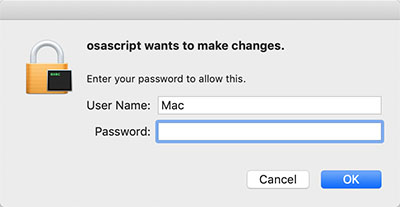
오디오 드라이버를 설치하는 또 다른 방법은 아래 아이콘을 클릭하여 "Preference"창으로 이동하는 것입니다.
![]()
그런 다음 "출력"섹션> 오디오 드라이버 정보> "설치"버튼을 클릭합니다.이 설치를 승인하려면 비밀번호도 입력해야합니다.

두 가지 방법으로 Mac 용 VideoSolo Screen Recorder의 오디오 드라이브를 쉽게 설치할 수 있습니다.그러면 Mac 사운드를 쉽게 녹음 할 수 있습니다.
알림 : 녹화 후 Mac에서 재생되는 동영상의 소리가 들리지 않는 경우가 있습니다.이 경우 출력 장치를 조정해야합니다.Mac에서 "시스템 환경 설정"을 엽니 다.그런 다음 "사운드"로 이동합니다.

이제 시스템 사운드 출력을 선택해야합니다.Finish!

Mac에서 오디오 드라이브를 제거하는 방법
VideoSolo Screen Recorder가 더 이상 필요하지 않으면 Mac에서 직접 제거 할 수 있습니다.단, 프로그램 만 제거하면 오디오 드라이버는 제거되지 않습니다.따라서 VideoSolo Screen Recorder를 제거하기 전에 "환경 설정"> "출력"> "오디오 드라이버 정보"로 이동하여 오디오 드라이버를 제거하십시오.
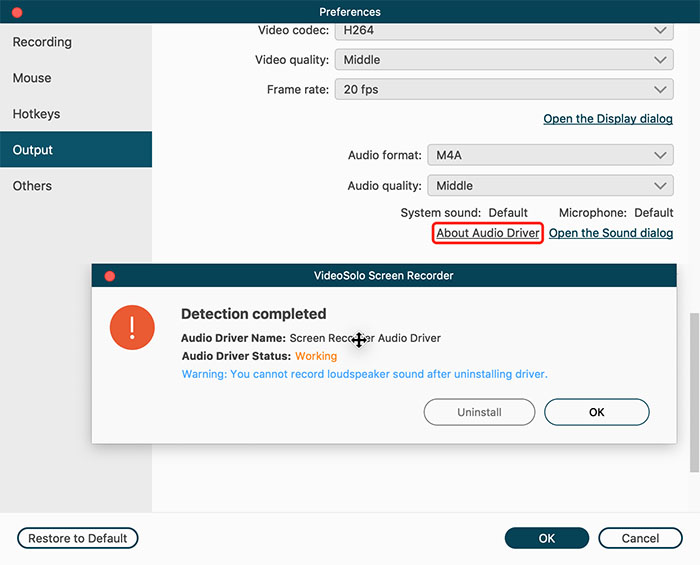
그러면이 제거를 허용하기 위해 비밀번호를 입력하라는 창이 나타납니다.
+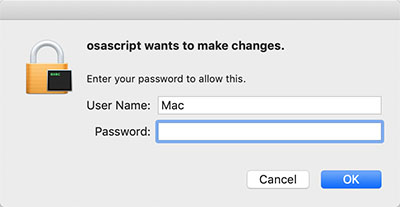
이미 소프트웨어를 제거한 경우에도 이동할 수 있습니다.Mac의 오디오 드라이버.VideoSolo Screen Recorder의 오디오 드라이버를 제거하려면 다음 단계를 따르십시오.
1 단계. 메뉴 표시 줄에서 "이동"을 클릭하고 "/Library/Audio/Plug-Ins/HAL"을 입력합니다.그런 다음 "이동"버튼을 클릭합니다.
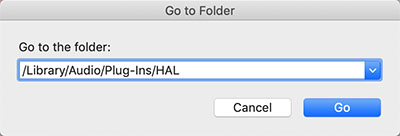
2 단계. 다음으로 "TFAudioDriver.driver"폴더를 찾아 삭제합니다.이 작업을 승인하려면 암호도 입력해야합니다.그러면 VideoSolo Screen Recorder에서 제공하는 오디오 드라이브 플러그인을 성공적으로 제거 할 수 있습니다.

3 단계. Mac을 다시 시작하면 Mac 시스템에서 Screen Recorder 오디오 드라이브가 이미 제거 된 것을 확인할 수 있습니다.
Mac 용 VideoSolo Screen Recorder의 오디오 드라이버를 설치하고 제거하기위한 작업입니다.여전히 문제가있는 경우 지원 페이지에서 지원 팀에 문의 할 수 있습니다.




